Trong thời gian gần đây, có lẽ các bạn thường nghe nhắc đến hoặc nhìn thấy cụm từ gửi tin nhắn ẩn danh trên Facebook. Vậy bạn có biết gửi tin nhắn ẩn danh trên Messenger là gì? Cách gửi tin nhắn ẩn danh trên Facebook được thực hiện như thế nào hay chưa? Hãy theo dõi những chia sẻ dưới đây từ Blogios.edu.vn Đà Nẵng để có câu trả lời nhé!
Bạn đang đọc: Cách gửi tin nhắn ẩn danh trên Facebook cực hay không nên bỏ qua
Gửi tin nhắn ẩn danh trên Messenger là gì?
Trước khi tìm hiểu về cách gửi tin nhắn ẩn danh trên Facebook được thực hiện như thế nào? Các bạn hãy cùng chúng tôi tìm hiểu xem gửi tin nhắn ẩn danh trên Messenger là gì để hiểu rõ hơn về tính năng này nhé!
Các bạn có thể hiểu gửi tin nhắn ẩn danh trên Messenger một cách đơn giản là tin nhắn đã được tự động thiết lập thời gian tự xóa ngay sau khi người nhận mở và xem tin nhắn. Đồng thời, nội dung của tin nhắn Messenger này sẽ được xóa vĩnh viễn và không lưu lại bất kỳ dấu vết nào.
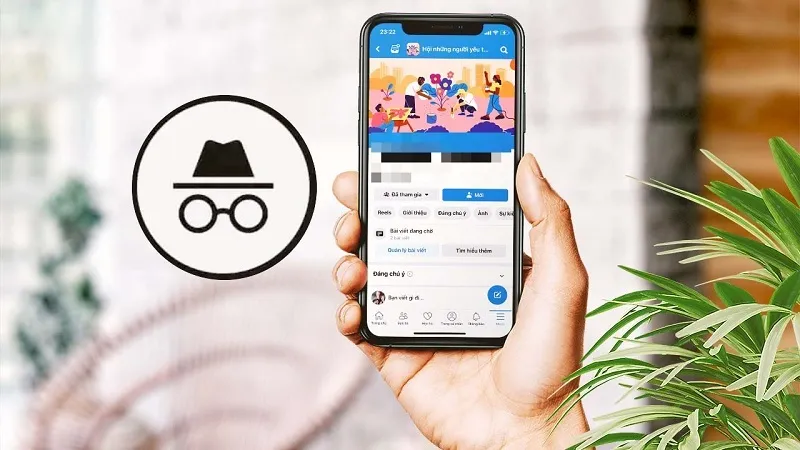
Gửi tin nhắn ẩn danh trên Messenger là gì?
Chính vì vậy, cách gửi tin nhắn ẩn danh trên Facebook này sẽ giúp cho người dùng đảm bảo được tính riêng tư với độ bảo mật cao. Đặc biệt là những cuộc trò chuyện quan trọng, bạn không muốn rò rỉ ra bên ngoài hoặc không lưu lại nội dung tin nhắn. Tính năng này cũng tương tự như cơ chế nhắn tin tự động xóa sau khoảng thời gian nhất định trên ứng dụng Snapchat.
Hiện nay, tính năng gửi tin nhắn ẩn danh trên Messenger này được hỗ trợ cho cả hệ điều hành iOS và Android. Nên các bạn có thể tham khảo và áp dụng một cách hiệu quả.
Cách gửi tin nhắn ẩn danh trên Facebook trên iPhone
Trên điện thoại iPhone hỗ trợ cho người dùng rất nhiều tính năng hữu ích. Trong đó, cách gửi tin nhắn ẩn danh trên Facebook hiện đang nhận được sự quan tâm và sử dụng của rất nhiều người dùng. Vì nó không chỉ giúp cho cuộc trò chuyện của bạn được bảo mật mà còn tạo nên một không gian riêng tư. Tại đây, bạn có thể thoải mái chia sẻ ý kiến của cá nhân mà không phải lo lắng đến tình trạng bị lộ danh tính. Cụ thể với cách thực hiện như thế nào, các bạn hãy cùng Blogios.edu.vn tìm hiểu như sau:
Bước 1: Bạn mở cuộc trò chuyện với một người dùng bất kỳ mà bạn muốn gửi tin nhắn bí mật trên Messenger.
Bước 2: Tiếp theo, bạn nhấn vào biểu tượng ảnh đại diện của người dùng này rồi cuộn màn hình điện thoại xuống dưới >> Chọn vào tính năng Tin nhắn tạm thời.
Bước 3: Lúc này, bạn hãy thiết lập tùy chọn hẹn giờ cho tin nhắn. Cuối cùng, bạn chỉ cần soạn tin nhắn và gửi.
Tìm hiểu thêm: Cách mở OPPO F1s khóa mật khẩu
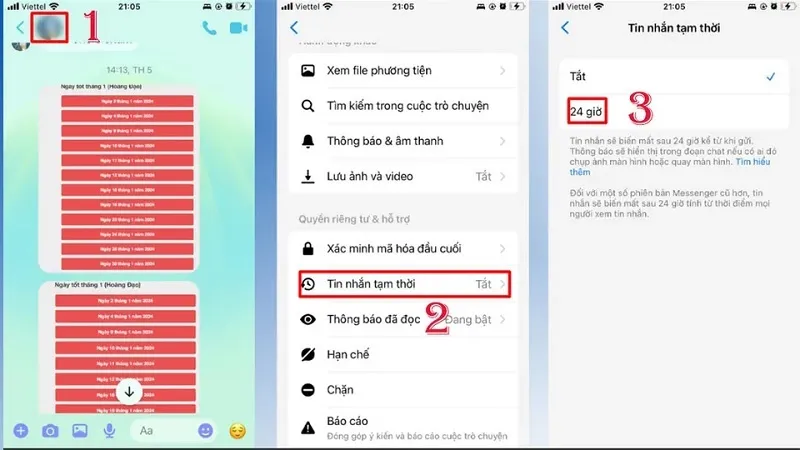
Soạn tin nhắn và gửi
Sau khi bạn thực hiện hoàn tất các thao tác trên, khi người nhận mở và xem tin nhắn thì tin nhắn sẽ tự động biến mất và không để lại dấu vết gì.
Cách gửi tin nhắn ẩn danh trên Facebook cho Android
Cũng tương tự như trên, các bạn có thể dễ dàng thực hiện gửi tin nhắn ẩn danh trên Facebook cho Android với các thao tác đơn giản như sau:
Bước 1: Đầu tiên, bạn mở ứng dụng Messenger lên trên điện thoại. Bạn hãy nhớ cập nhật phiên bản mới nhất cho ứng dụng Messenger.
Bước 2: Khi giao diện ứng dụng Messenger được hiển thị, bạn hãy chọn vào tên người dùng bạn muốn gửi tin nhắn bí mật. Tiếp theo, bạn nhấn vào biểu tượng chữ i nằm nằm góc trên bên phải giao diện của cuộc trò chuyện. Lúc này, bạn tìm kiếm và chọn vào dòng chữ Đi đến Cuộc trò chuyện bí mật >> Bạn tiếp tục chọn vào biểu tượng Avatar rồi chọn vào mục Tin nhắn tạm thời.
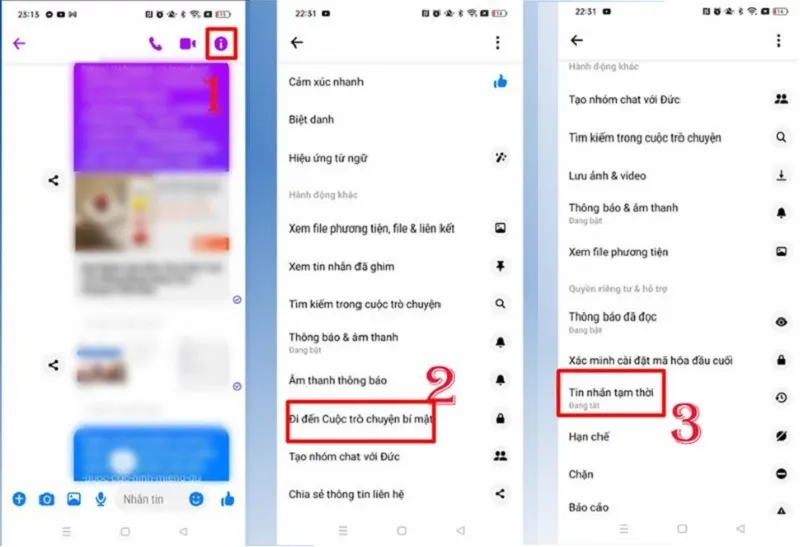
>>>>>Xem thêm: Phần mềm diệt virus cho iphone 6
Chọn vào mục Tin nhắn tạm thời
Bước 3: Cuối cùng, bạn chỉ cần thiết lập khung giờ xóa tin nhắn. Đối với phiên bản cũ, thời gian sẽ là 24 giờ.
Sau khi bạn thực hiện hoàn tất các thao tác trên, tin nhắn sẽ biến mất hoàn toàn sau khi người nhận mở và xem tin nhắn đó.
Như vậy là hệ thống Blogios.edu.vn Đà Nẵng đã hướng dẫn đến các bạn cách gửi tin nhắn ẩn danh trên Facebook chi tiết nhất. Đây thực sự là một tính năng rất hữu ích dành cho bạn trong nhiều trường hợp. Vì vậy, bạn hãy tham khảo để áp dụng khi cần thiết nhé!
